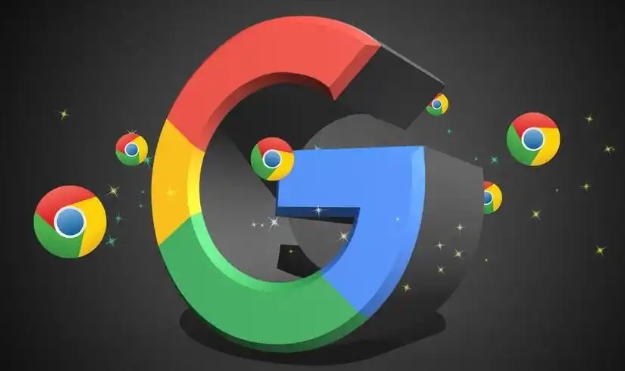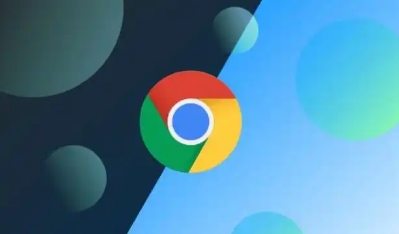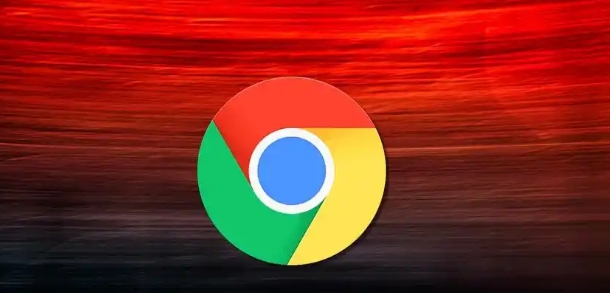当前位置:
首页 >
如何通过Chrome浏览器减少网站的资源占用
如何通过Chrome浏览器减少网站的资源占用
时间:2025年04月27日
来源: 谷歌浏览器官网
详情介绍
一、合理管理浏览器标签页
1. 避免过多同时打开标签页:很多人习惯一口气打开十几个甚至几十个标签页,觉得这样切换方便,但这其实会让浏览器消耗大量内存和 CPU 资源。建议只保留当下正在使用和近期会用到的标签页,对于暂时不用的,可以右键点击标签页选择“关闭”或者按快捷键“Ctrl + W”(Windows/Linux)/“Cmd + W”(Mac)来关闭。
2. 使用标签页休眠扩展程序(可选):如果因为工作等原因确实需要同时打开多个标签页,又不想关闭它们,可以考虑安装一些能让闲置标签页进入休眠状态的扩展程序。比如“The Great Suspender”这款扩展,它可以自动将长时间未操作的标签页暂停,释放其占用的系统资源,当再次点击该标签页时又会恢复正常,这样就能在不影响使用的前提下减少资源占用。
二、优化浏览器插件
1. 精简不必要的插件:Chrome 浏览器支持众多功能强大的插件,但安装过多也会增加资源负担。定期检查已安装的插件,对于那些不常用或者功能重复的插件,果断点击浏览器右上角的菜单按钮,选择“更多工具”-“扩展程序”,将其禁用或者直接删除。
2. 更新插件版本:过时的插件可能存在兼容性问题或者资源利用不合理的情况,及时更新插件到最新版本能保障其更高效地运行,降低对浏览器资源的额外消耗。同样在扩展程序页面,开启“开发者模式”后,若有可更新的插件会显示相应提示,按照指引进行更新即可。
三、调整浏览器设置
1. 启用硬件加速:Chrome 浏览器默认情况下可能没有开启硬件加速功能,开启它能借助电脑的显卡等硬件来分担部分图形渲染等工作,减轻 CPU 压力。操作很简单,在浏览器地址栏中输入“chrome://settings/”,然后在“高级”设置里找到“系统”选项,勾选“使用硬件加速模式(如果可用)”。不过要注意,部分老旧电脑开启后可能会出现异常情况,若遇到问题可再取消勾选。
2. 限制后台进程数量:过多的后台进程同样会占用大量资源,我们可以对其进行限制。在上述的设置页面中找到“高级”-“隐私和安全”-“网站设置”,接着点击左侧的“Cookie 和网站数据”,再往下找到“允许的网站保存和访问 Cookie 数据”,在这里可以根据不同站点的需求,适当调整为“禁止”部分不需要频繁读取数据的网站的后台进程,避免其无谓的资源消耗。
四、清理浏览器缓存和历史记录
1. 定期清理缓存:随着浏览的网页增多,浏览器缓存会不断积累,占用磁盘空间且可能会拖慢浏览器速度。可以在浏览器设置中的“隐私和安全”-“清除浏览数据”里,选择合适的时间范围(比如全部),勾选“缓存的图片和文件”等选项后点击“清除数据”按钮来进行清理。
2. 控制历史记录保存时长:如果不需要长期保存所有的浏览历史记录,也可以在相应的设置位置调整历史记录保存的时间限制,让其自动删除较久远的记录,减少不必要的数据存储带来的资源占用。
通过以上这些方法,相信能有效帮助你在使用 Chrome 浏览器时减少网站的资源占用情况,让浏览器运行更加轻快流畅,提升你的上网体验。大家不妨赶紧去试试吧,让我们的浏览器更好地为我们服务。
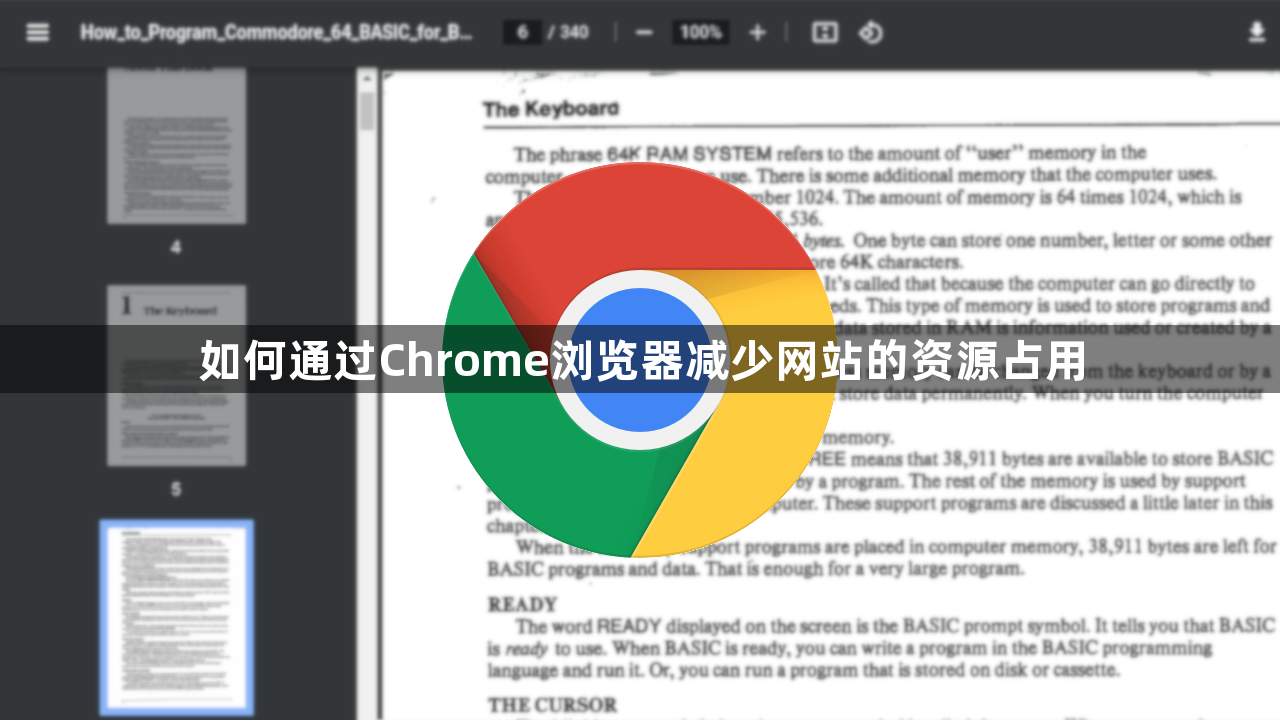
一、合理管理浏览器标签页
1. 避免过多同时打开标签页:很多人习惯一口气打开十几个甚至几十个标签页,觉得这样切换方便,但这其实会让浏览器消耗大量内存和 CPU 资源。建议只保留当下正在使用和近期会用到的标签页,对于暂时不用的,可以右键点击标签页选择“关闭”或者按快捷键“Ctrl + W”(Windows/Linux)/“Cmd + W”(Mac)来关闭。
2. 使用标签页休眠扩展程序(可选):如果因为工作等原因确实需要同时打开多个标签页,又不想关闭它们,可以考虑安装一些能让闲置标签页进入休眠状态的扩展程序。比如“The Great Suspender”这款扩展,它可以自动将长时间未操作的标签页暂停,释放其占用的系统资源,当再次点击该标签页时又会恢复正常,这样就能在不影响使用的前提下减少资源占用。
二、优化浏览器插件
1. 精简不必要的插件:Chrome 浏览器支持众多功能强大的插件,但安装过多也会增加资源负担。定期检查已安装的插件,对于那些不常用或者功能重复的插件,果断点击浏览器右上角的菜单按钮,选择“更多工具”-“扩展程序”,将其禁用或者直接删除。
2. 更新插件版本:过时的插件可能存在兼容性问题或者资源利用不合理的情况,及时更新插件到最新版本能保障其更高效地运行,降低对浏览器资源的额外消耗。同样在扩展程序页面,开启“开发者模式”后,若有可更新的插件会显示相应提示,按照指引进行更新即可。
三、调整浏览器设置
1. 启用硬件加速:Chrome 浏览器默认情况下可能没有开启硬件加速功能,开启它能借助电脑的显卡等硬件来分担部分图形渲染等工作,减轻 CPU 压力。操作很简单,在浏览器地址栏中输入“chrome://settings/”,然后在“高级”设置里找到“系统”选项,勾选“使用硬件加速模式(如果可用)”。不过要注意,部分老旧电脑开启后可能会出现异常情况,若遇到问题可再取消勾选。
2. 限制后台进程数量:过多的后台进程同样会占用大量资源,我们可以对其进行限制。在上述的设置页面中找到“高级”-“隐私和安全”-“网站设置”,接着点击左侧的“Cookie 和网站数据”,再往下找到“允许的网站保存和访问 Cookie 数据”,在这里可以根据不同站点的需求,适当调整为“禁止”部分不需要频繁读取数据的网站的后台进程,避免其无谓的资源消耗。
四、清理浏览器缓存和历史记录
1. 定期清理缓存:随着浏览的网页增多,浏览器缓存会不断积累,占用磁盘空间且可能会拖慢浏览器速度。可以在浏览器设置中的“隐私和安全”-“清除浏览数据”里,选择合适的时间范围(比如全部),勾选“缓存的图片和文件”等选项后点击“清除数据”按钮来进行清理。
2. 控制历史记录保存时长:如果不需要长期保存所有的浏览历史记录,也可以在相应的设置位置调整历史记录保存的时间限制,让其自动删除较久远的记录,减少不必要的数据存储带来的资源占用。
通过以上这些方法,相信能有效帮助你在使用 Chrome 浏览器时减少网站的资源占用情况,让浏览器运行更加轻快流畅,提升你的上网体验。大家不妨赶紧去试试吧,让我们的浏览器更好地为我们服务。